La suite d’outils Ladybug Tools n’inclut pas de manière native le calcul de la concentration en CO₂ présent dans un local. Néanmoins, le moteur de calcul EnergyPlus possède la capacité de simuler cette variable. Le présent guide explicite la marche à suivre pour implémenter le calcul de la concentration en CO₂ d’une pièce, ainsi que la lecture de son résultat, en utilisant Ladybug Tools.
La norme NF EN 16 798-1 (2019) définit dans une annexe une classification à 4 niveaux pour qualifier la qualité de l’air :
| Classe | Ecart avec l’extérieur ΔCO₂ (ppm) | Concentration de CO₂ (ppm) |
|---|---|---|
| 1 - Haute qualité | ≤ +550 | ≤ 950 |
| 2 - Qualité moyenne | ≤ +800 | ≤ 1200 |
| 3 - Qualité modérée | ≤ +1350 | ≤ 1750 |
| 4 - Qualité faible | > +1350 | >1750 |
Un arrêté récent (2022) indique pour sa part les valeurs suivantes :
L’interprétation de la mesure repose sur les valeurs suivantes :
- une concentration inférieure à 800 ppm de CO₂ traduit un renouvellement de l’air satisfaisant dans des locaux occupés. Le dépassement de cette valeur implique des actions permettant de revenir à une qualité de renouvellement de l’air satisfaisante ;
- une concentration supérieure à 1 500 ppm de CO₂ témoigne d’un renouvellement de l’air insuffisant. Le dépassement de cette valeur conduit à engager dans les plus brefs délais des actions permettant d’agir sur les causes du dépassement et de revenir à une qualité de renouvellement de l’air satisfaisante.
Il est important de noter que la concentration en CO₂ n'est pas l'unique indicateur de la qualité de l'air intérieur. Pour plus d'informations, l'INIES a publié des explications sur l'ensemble des indicateurs de la qualité de l'air intérieur.
1. Fichiers modèles
Pour cette documentation, nous reprenons le modèle du guide Modéliser pour Ladybug, ainsi qu’un fichier Grasshopper qui reprend l’implémentation de ce modèle dans Grasshopper :
Le fichier Grasshopper d'exemple contient les dépendances suivantes, il convient de les installer :
- Ladybug Tools 1.8.0 (Guide d’installation) ;
- Human 1.7.3.0 (Téléchargement sur Food4Rhino) ;
- Bifocals 0.5.0.0 (optionnel, pour l’affichage des noms de composants) ;
- Moonlight 1.0.0.0 (optionnel, pour l’affichage en mode sombre).
2. Décomposition du script
Le script est divisé en groupes (visibles sous la forme de blobs de couleur et portant chacun un titre). La suite de ce guide indique l’usage de chacun de ces groupe et sa fonction dans la définition.
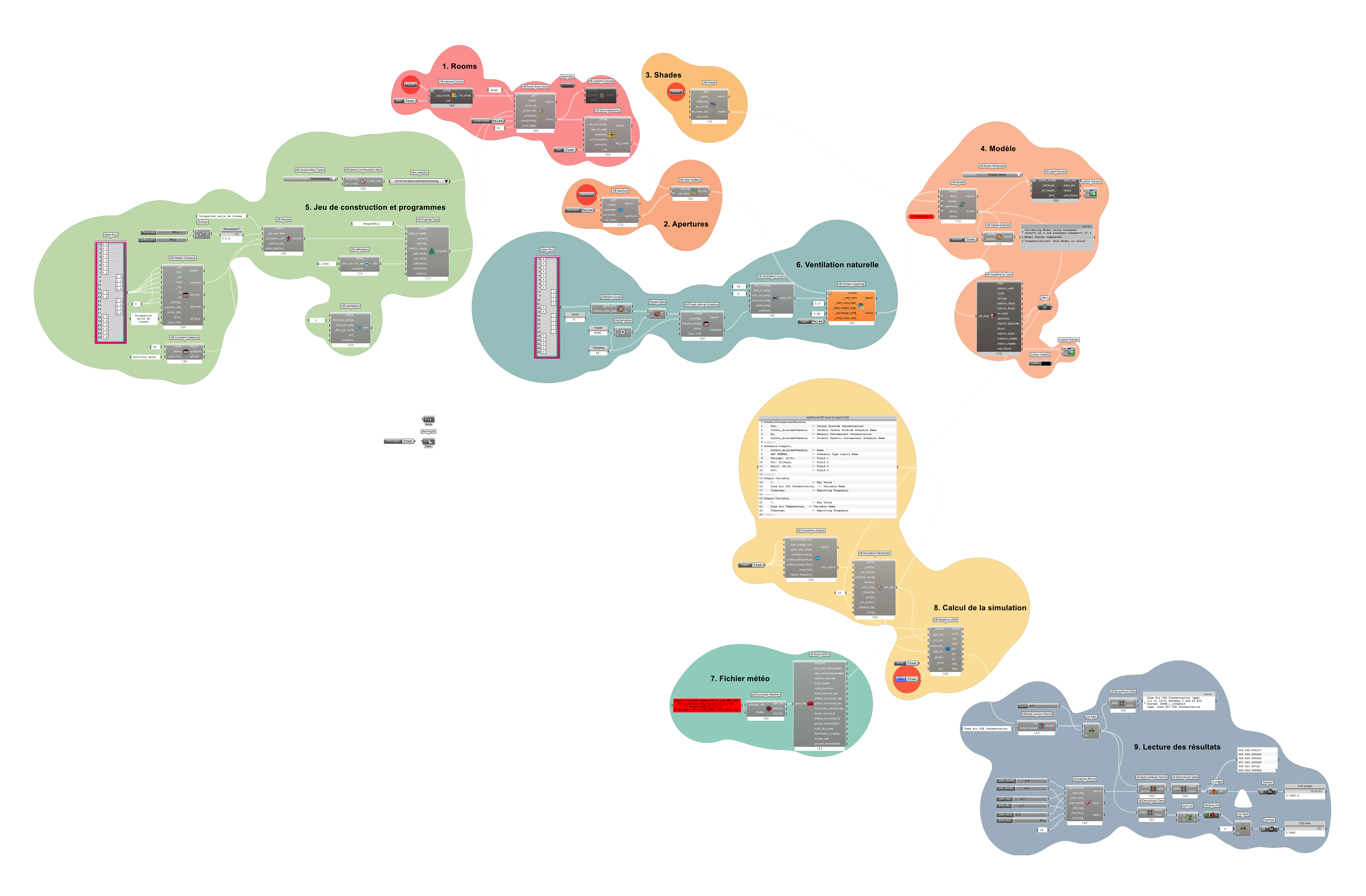
2.1. Définition du modèle de base
Les groupes 1 (Rooms), 2 (Apertures), 3 (Shades) et 4 (Modèle) sont tous définis dans le guide Modéliser pour Ladybug. Ces 4 groupes de composants permettent de créer le modèle Honeybee à partir de la géométrie définie dans Rhino.
Le principal paramètre avec lequel jouer se situe au niveau du composant
HB Aperture, pour rendre les fenêtres ouvrables ou non avec leBoolean Togglebranché à l'entréeoperable_.
2.2. Jeu de construction et programmes
Ce groupe est construit selon les principes explicités dans le guide sur le paramétrage des jeux de constructions et programmes.
Ici, les deux principaux éléments qui influent sur la concentration en CO₂ dans les pièces simulées sont :
- Le composant
HB People, qui indique combien de personnes se trouvent dans la pièce, et à quelles horaires. - Le composant
HB Infiltration, qui a une incidence sur le niveau de confinement de la pièce.
2.3. Ventilation naturelle
Ce groupe est construit selon les principes explicités dans le guide sur la ventilation naturelle. Nous n’entrerons donc pas plus en détail sur le fonctionnement de ce groupe.
Par défaut dans le fichier d'exemple, les fenêtres
HB Aperturesont placées sur "non ouvrables" (operable_surFalse), ce qui a pour incidence de créer un avertissement sur le composantHB Window Opening, qui ne trouve pas de fenêtre ouvrable à laquelle appliquer les paramètres de ventilation naturelle. Cela n'empêche pas de lancer une simulation. Il convient de paramétrer ces éléments au fur et à mesure des simulations pour constater l'incidence de la ventilation naturelle sur la concentration en CO₂.
2.4. Fichier météo
Pour indiquer les informations météorologiques à associer à la simulation, l’adresse du fichier météo est à insérer dans le composant rouge de ce groupe.
Ce guide indique la marche à suivre pour la recherche et l’insertion d’un fichier météo dans un script Ladybug.
Lien direct vers la base de données Climate One Building France.
2.5. Calcul de la simulation
![]()
Les trois composants HB Model to OSM, HB Simulation Parameter et HB Simulation Output constituent la base nécessaire au lancement et au paramétrage de la simulation.
Nous ajoutons ici un Panel contenant du texte formaté selon la syntaxe IDF (Input Data File), le format d’entrée de EnergyPlus, qui est connecté à l’entrée add_str_ du composant HB Model to OSM. Cette entrée est spécifiquement dédiée à l’ajout de texte formatté en IDF.
Le contenu du Panel est disponible ci-dessous :
ZoneAirContaminantBalance,
Yes, !- Carbon Dioxide Concentration
Carbon_dioxideSchedule, !- Outdoor Carbon Dioxide Schedule Name
No, !- Generic Contaminant Concentration
Carbon_dioxideSchedule; !- Outdoor Generic Contaminant Schedule Name
Schedule:Compact,
Carbon_dioxideSchedule, !- Name
ANY NUMBER, !- Schedule Type Limits Name
Through: 12/31, !- Field 1
For: AllDays, !- Field 2
Until: 24:00, !- Field 3
400; !- Field 4
Output:Variable,
*, !- Key Value
Zone Air CO2 Concentration, !- Variable Name
Timestep; !- Reporting Frequency
Output:Variable,
*, !- Key Value
Zone Air Temperature, !- Variable Name
Timestep; !- Reporting FrequencyCe texte en IDF configure un modèle de bilan des contaminants dans l'air d'une zone pour suivre la concentration de CO₂. Il définit un programme constant de CO₂ extérieur à 400 ppm (Carbon_dioxideSchedule). Ensuite, il demande l'enregistrement des variables de sortie "Zone Air CO2 Concentration" et "Zone Air Temperature" à chaque pas de temps.
Enfin, le _timestep_ de la simulation est paramétré sur 15 (soit un résultat toutes les 4 minutes), pour prendre en compte les potentielles ouvertures de fenêtres de 5 minutes par heure.
2.6. Lecture des résultats
Pour récupérer les résultats de cette simulation, on utilise un composant HB Read Custom Result, auquel on indique Zone Air CO2 Concentration comme _output_names. Ce composant indique en sortie qu’il contient 3 collections de données, pour les 3 pièces du modèle. On utilise un composant List Item pour sélectionner une des deux grandes pièces du modèle.
La suite de la définition est paramétrée pour extraire le CO₂ moyen et le CO₂ maximum dans la pièce, affichés dans deux Panel. Un composant LB Analysis Period permet de choisir sur quelle période on la moyenne est calculée.
Il est important que le
_timestep_indiqué en entrée de la simulation soit identique au_timestep_indiqué en entrée du composantLB Analysis Period. Il est possible d'utiliser un uniquePanelpour les 2 entrées, ce qui évite de créer des erreurs inutiles.
3. Export des données
Pour réaliser ce type de graphique, il est nécessaire d’exporter les données issues de la simulation, sous forme de listes de valeurs, et les mettre en forme dans un logiciel comme Excel ou avec la librairie Matplotlib.